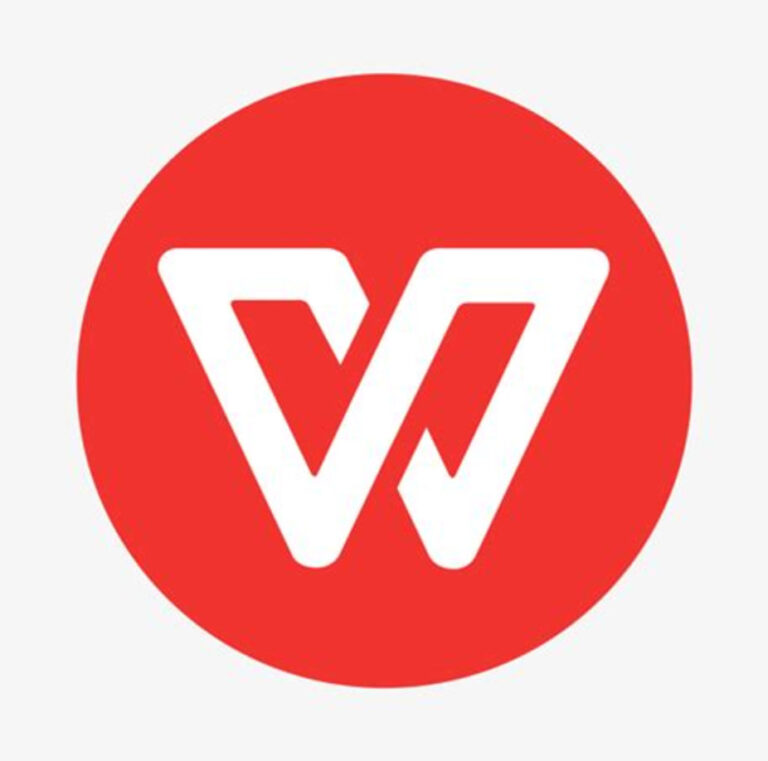如何用WPS将Word转换为PDF?
在日常办公、学习以及文档分享中,PDF格式因其格式稳定、跨平台兼容性强等优点,成为一种非常常用的文档格式。而Microsoft Word(.doc或.docx)作为最常用的文字处理工具之一,经常需要转换为PDF以确保内容在不同设备上显示一致。WPS Office作为一款功能强大、操作简便的办公软件,提供了便捷的Word转PDF功能。本文将详细介绍如何使用WPS将Word文档转换为PDF,并介绍相关技巧和注意事项。
一、WPS Office简介
WPS Office是由金山软件开发的一款办公软件套件,支持文字处理(WPS Writer)、表格处理(WPS Spreadsheets)和演示文稿(WPS Presentation)三大核心功能。它兼容Microsoft Office格式,界面简洁,功能丰富,尤其适合个人用户和中小企业使用。
WPS Office不仅支持Windows系统,还推出了Mac、Linux、Android和iOS等多个平台的版本,用户可以在多种设备上实现文档的创建、编辑与转换。
二、为什么需要将Word转换为PDF?
在正式介绍转换方法之前,我们先了解为什么需要将Word文档转换为PDF格式:
防止内容被修改:PDF格式的文档默认情况下无法直接编辑,有助于保护文档内容的完整性。 格式保持一致:不同设备和软件打开Word文档时,可能会出现格式错乱,而PDF能保持原始排版不变。 便于打印和分享:PDF文档适合打印,也便于通过电子邮件、微信、QQ等方式进行分享。 专业展示需求:简历、报告、合同等正式文件通常以PDF形式提交,显得更加专业。三、使用WPS将Word转换为PDF的几种方法
WPS Office提供了多种将Word文档转换为PDF的方式,用户可以根据使用场景和设备选择合适的方法。
方法一:通过WPS文字(WPS Writer)直接导出为PDF
这是最常见、最简单的方法,适用于电脑端用户。
操作步骤如下:
打开WPS Office:双击桌面上的WPS Office图标,启动软件。 打开Word文档:点击“新建”或“打开”,选择需要转换的Word文档。 点击“文件”菜单:在顶部菜单栏找到“文件”选项,点击进入。 选择“另存为”:在下拉菜单中选择“另存为”选项。 选择保存类型为PDF: 在弹出的保存窗口中,找到“保存类型”或“文件类型”下拉菜单。 选择“PDF(*.pdf)”格式。 设置保存路径并点击“保存”: 选择一个合适的文件夹作为保存位置。 点击“保存”按钮,系统将自动将Word文档转换为PDF格式。优点:操作简单、速度快、转换质量高。
注意事项:
转换前建议预览文档,确保排版无误。 若文档中包含图片或复杂表格,建议使用最新版本的WPS以保证兼容性。方法二:使用WPS的“输出为PDF”快捷按钮
如果你经常需要进行文档转换,可以使用WPS提供的快捷按钮,提升效率。
操作步骤如下:
打开WPS文字处理软件并加载需要转换的Word文档。 在顶部工具栏中找到“输出为PDF”按钮(通常显示为一个PDF图标)。 点击该按钮后,系统会弹出保存路径选择窗口。 设置保存位置和文件名后点击“保存”,即可完成转换。优点:操作更加快捷,适合频繁转换的用户。
方法三:使用WPS Office的在线转换功能
对于没有安装WPS软件的用户,或者需要在不同设备上快速转换文档,可以使用WPS官网提供的在线转换服务。
操作步骤如下:
打开浏览器,访问 WPS官网 或直接搜索“WPS在线转换PDF”。 进入在线转换页面,选择“Word转PDF”功能。 点击“上传文件”按钮,选择本地的Word文档上传。 等待系统自动转换完成后,点击“下载”按钮保存PDF文件。优点:
无需安装软件,随时随地使用。 支持多平台,适合临时转换需求。注意事项:
上传文件时需注意隐私安全,避免上传敏感信息。 文件大小通常有限制,建议不超过50MB。方法四:使用WPS移动版(手机端)转换Word为PDF
随着移动办公的普及,越来越多用户希望在手机上也能完成文档转换。WPS Office的移动端应用同样支持Word转PDF功能。
操作步骤如下:
在手机上下载并安装WPS Office App(可在各大应用商店搜索“WPS Office”下载)。 打开App,进入“文档”页面,找到需要转换的Word文件并打开。 点击右上角的“…”或“更多”按钮。 在弹出的菜单中选择“导出为PDF”或“另存为PDF”。 等待转换完成后,选择保存位置并确认保存。优点:
移动办公便捷,适合出差或临时处理文档。 支持离线转换,无需网络连接。小贴士:
建议开启自动保存功能,避免转换过程中数据丢失。 可以使用WPS的云文档功能,实现多设备同步。四、高级技巧:批量转换Word文档为PDF
如果你需要一次性转换多个Word文档,WPS也支持批量转换功能,节省时间。
操作步骤如下:
打开WPS Office,进入“工具”或“文档转换”功能模块。 选择“批量转换”选项。 点击“添加文件”或“添加文件夹”,选择多个Word文档。 设置输出格式为PDF,并选择输出路径。 点击“开始转换”,系统将自动依次将所有文档转换为PDF格式。适用场景:
教师整理学生作业。 企业归档各类报告。 学生准备毕业论文资料。五、常见问题解答(FAQ)
1. 转换后的PDF显示不正常怎么办?
原因:字体不兼容、文档排版复杂、图片过大等。 解决方法:在转换前检查文档格式,尽量使用标准字体,避免使用过多特效。2. 转换后的PDF太大怎么办?
原因:文档中包含大量高清图片。 解决方法:在转换前压缩图片,或在WPS导出设置中选择“优化图像质量”选项。3. 转换后的PDF无法编辑怎么办?
说明:这是PDF格式的正常特性。 解决方法:如需编辑,可以使用WPS PDF编辑器或其他PDF编辑软件进行修改。4. 是否可以在转换时设置密码保护?
答案:是的,部分版本的WPS支持在导出PDF时设置密码。 操作方法:在导出PDF的窗口中勾选“加密”或“设置密码”选项,并输入密码即可。六、总结
无论是个人办公、学习还是企业文档处理,将Word文档转换为PDF都是一个非常实用的需求。WPS Office凭借其强大的功能、友好的界面和多平台支持,为用户提供了多种便捷的转换方式。无论是通过电脑端直接导出、使用在线转换工具,还是在手机上完成转换,WPS都能满足不同用户的多样化需求。
掌握这些转换技巧,不仅能提升工作效率,还能确保文档的安全性和专业性。希望本文能帮助你更好地使用WPS将Word转换为PDF,实现高效办公与学习。
字数统计:约1600字